Firefox képernyőképek: Rögzítsen minden részletet bármilyen képernyőméretben
A Mozilla Firefox az egyik legelterjedtebb böngésző világszerte. Miért kellene megtanulnod venni a képernyőkép a Firefoxban? Meg kell osztania az információkat kép formájában, és a képernyőről vagy annak egy részletéről készült képernyőkép készítése sokat segíthet a probléma magyarázatában. Képpel sokkal könnyebb mindent megoldani. Ennek érdekében folytassa az olvasást, hogy megértse, hogyan készíthet képernyőképet a Firefoxban mobilon és számítógépen.
Útmutató lista
1. rész: Képernyőkép 2 módja a Firefox webböngészőben [Windows/Mac] 2. rész: Képernyőkép készítése a Firefoxban mobilon [Android/iPhone] 3. rész: A Firefox képernyőképe az összes jó minőségű eszközön 4. rész: GYIK a képernyőképről a Firefoxban1. rész: Képernyőkép 2 módja a Firefox webböngészőben [Windows/Mac]
A Mozilla Firefox különféle módokat kínál képernyőképek készítésére a különböző területekről. Rögzítheti az oldal egyes részeit, kiválaszthat egy régiót, vagy rögzítheti a teljes oldalt, miközben továbbra is a Mozilla Firefoxban van. Így készíthet képernyőképet a Firefoxban Windows és Mac rendszeren közvetlenül a menüből és az eszköztárból.
1. Használja a Firefox menüt
1. lépés.Nyissa meg a Mozilla Firefox böngészőt a számítógépén. Ezután Windows esetén kattintson a jobb gombbal a Firefox menü előhívásához. Mindeközben a Mac-felhasználók számára egy kétujjas érintéssel megnyílik a menü.
2. lépés.Keresse meg a Képernyőkép készítése lehetőséget a menüben. Húzza az egeret a rögzíteni kívánt webböngésző köré.
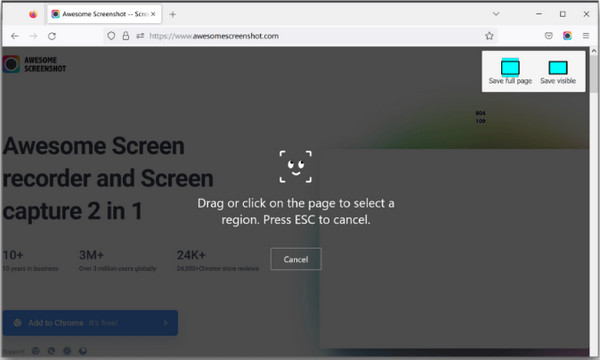
3. lépésEzután kattintson a "Másolás" gombra, majd illessze be e-mailbe, csevegésbe, olyan programba, mint a Paint stb.; megnyomhatja a "Ctrl + V" billentyűket.
2. Adja hozzá a Képernyőkép funkciót a Firefox Eszköztárhoz
1. lépés.A "Mozilla Firefox" böngészőben kattintson a "Főmenü" gombra a jobb felső sarokban. Ezután kattintson a "További eszközök" gombra.
2. lépés.Kattintson az "Eszköztár testreszabása" gombra, és keresse meg a "Képernyőkép" parancsikont. Fogja meg az egérrel, és húzza át az "Eszköztárba". És kattintson a "Kész" gombra.
3. lépésKönnyen megtekintheti a Képernyőkép parancsikont, bárhová is megy. Most pedig gyorsan készíthet képernyőképeket a Firefoxban.
2. rész: Képernyőkép készítése a Firefoxban mobilon [Android/iPhone]
A képernyőképek készítése mobileszközökön rendkívül egyszerű, és mindkettőt néhány lépésen belül elvégezheti. Mind Android, mind iPhone esetén mindkettőnek sajátos módja van a képernyőképek készítésének; Ha készen áll megismerni őket, a következőképpen teheti meg:
Készítsen képernyőképet a Firefoxban Androidon.
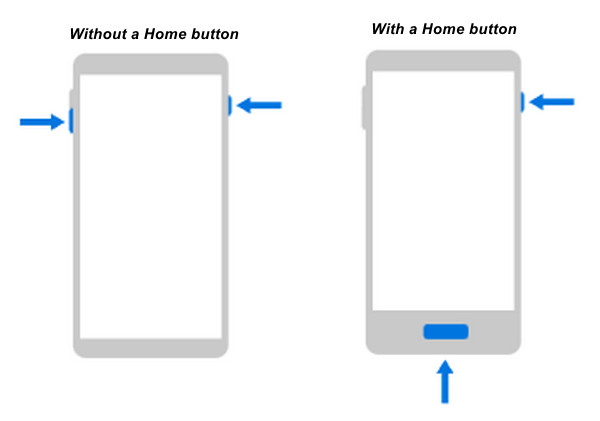
Kezdőlap gombbal rendelkező Android-eszközök esetén:
Nyomja meg és tartsa lenyomva a gombot Erő és Kezdőlap gombokat egyszerre, és ellenőrizze, hogy villog-e a képernyő. Ezután a képernyőképek az albumodba kerülnek.
Kezdőlap gomb nélküli Android-eszközök esetén:
Nyomja meg és tartsa lenyomva a gombot Erő és a Hangerő egyszerre nyomja meg a le gombokat, és nézze meg, hogy villog-e a képernyő. Amikor ez megtörténik, sikeresen elkészítette a képernyőképet.
Készítsen képernyőképet iPhone-ján a Firefoxban.
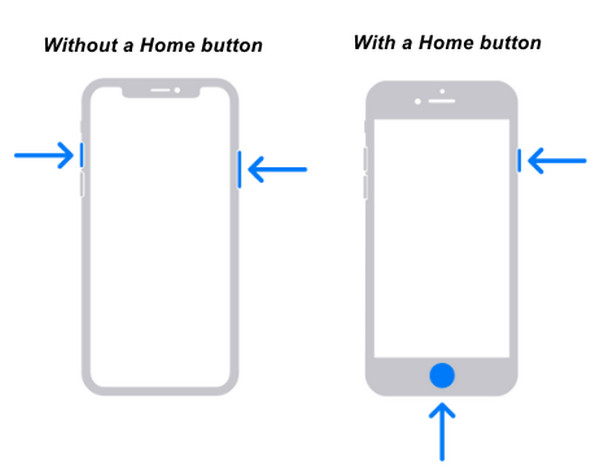
Kezdőlap gombbal rendelkező iPhone készülékek esetén:
Nyomja meg és tartsa lenyomva a gombot Erő és a Kezdőlap gombokat egyszerre. Miután a képernyő villogni fog, megjelenik a miniatűr képernyőképedről a bal alsó sarokban.
Kezdőlap gomb nélküli iPhone esetén:
Nyomja meg és tartsa lenyomva a gombot Oldal és a Hangerő fel gombokat egyszerre. A miniatűr a rögzített képernyő eleme megjelenik a képernyő bal alsó sarkában.
3. rész: A Firefox képernyőképe az összes jó minőségű eszközön
A Firefoxban minden eszközön korlátok nélkül készíthet képernyőképet AnyRec Screen Recorder ajánlatokat. Ezzel a programmal rögzíthet mindent, ami a képernyőn történik, és képernyőképeket készíthet felvétel közben. Vízjelek nélkül gyorsan rögzíthet egy aktív ablakot, görgető képernyőképet vagy a képernyő egy részét egyetlen kattintással a Pillanatkép eszközzel.

Rögzítse a teljes képernyőt, egy ablakot vagy egy görgető képernyőképet a Firefoxban.
Legyen egyedi gyorsbillentyűi a Firefox gyors képernyőmentéséhez rögzítés közben.
Nyissa ki a Firefox képernyőképet különböző képformátumokba a megosztáshoz.
Szerkessze a képernyőképet rajzokkal, vízjelekkel, nyilakkal és egyéb effektusokkal.
Biztonságos letöltés
Biztonságos letöltés
1. lépés.Nyissa meg a főoldalt az AnyRec Screen Recorder letöltéséhez, és kattintson az "Ingyenes letöltés" gombra. Győződjön meg arról, hogy a Mozilla Firefox ablak nyitva van. Most már rákattinthat a "SnapShot" gombra a fő felületen.
Biztonságos letöltés
Biztonságos letöltés

2. lépés.Ekkor az egér „kurzormozgásban” lesz. Helyezze át a rögzíteni kívánt Firefox ablak kívánt területére; "bal gombbal kattintson" a megerősítéshez. Vegye figyelembe, hogy a „határvonalak” meghúzásával módosíthatja a méretet.

3. lépésA Firefox ablak rögzítése után egy új ablak nyílik meg, ahol további szerkesztéseket végezhet a képernyőképen. A kép szerkesztése után kattintson a "Mentés" gombra.

Biztonságos letöltés
Biztonságos letöltés
4. rész: GYIK a képernyőképről a Firefoxban
-
Hová menti a képernyőképem a Firefoxban?
Mivel a Firefox nem ad lehetőséget a képernyőkép mentésére, ennek egy példánya a Windows memóriájában lesz. Képernyőkép készítése után azonban beillesztheti a Paintbe vagy bármely más képnézegető programba.
-
Miért nem látom a képernyőkép funkcióit a Firefoxban?
Győződjön meg arról, hogy a Képernyőkép funkció engedélyezve van. Ezeket a beállításokat úgy ellenőrizheti, hogy beírja a about: config parancsot a címsorba, majd győződjön meg arról, hogy alapértelmezettek. Nyomja meg a Kockázat elfogadása és a Folytatás gombot.
-
Hogyan készítsünk képernyőképet a Firefoxról billentyűparancs segítségével?
Ha nem szeretné használni a Képernyőkép Firefoxban, mindig használhatja a kombinációt Ctrl + Shift + S kulcsok. Alternatív megoldásként használhatja a Windows + PrtScn billentyűket. Vagy a Windows billentyű helyett használhatja az Alt + PrtScn parancsot.
Következtetés
Összefoglalva, ez a bejegyzés megosztotta a Mozilla Firefox webböngésző által kínált képernyőkép funkció használatát. Használhatja őket képernyőkép a teljes weboldalról vagy annak egy részét. De nem kell emlékeznie a parancsikonokra képernyőkép a Firefoxban ha van szoftvere, amely segít. Az AnyRec Screen Recordert használhatja a Firefox képernyő és hangrögzítő. Beépített SnapShot eszközzel rendelkezik, amely lehetővé teszi, hogy bármilyen tevékenységet rögzítsen a képernyőn, függetlenül attól, hogy különböző képernyőméretekben készíthet képernyőképeket a Firefoxban. Szerezd meg most!
Biztonságos letöltés
Biztonságos letöltés
